iPhone에서 SD 카드 2019로 비디오를 전송하는 방법
“저는 영화 애호가이며작년에 구입 한 iPhone 7에서 많은 영화와 TV 프로그램을 다운로드했습니다. 문제는 저장 용량이 거의 가득 차서 좋아하는 동영상을 삭제하고 싶지 않다는 것입니다. 누구든지 iPhone / iPad에서 SD 카드로 비디오를 내보내는 방법을 알고 있습니까?”

저장 공간을 많이 차지하기 때문에 비디오를 iPhone 또는 iPad에서 큰 파일이라고 할 수 있습니다. 따라서 일부 사용자는 iPhone에서 SD 카드로 비디오 전송 백업 및 아이폰 메모리 공간을 확보하십시오. 그러나 기존 iOS 파일 관리자 iTunes는 사용자의 검토에 따라 만족스러운 작업을 수행하지 않는 것 같습니다. 따라서 다기능 iOS 파일 관리자 인 Tenorshare iCareFone을 사용하여 백업에서 iPhone, SD 카드로 비디오, 사진, 음악, 메시지 및 기타 최대 20 가지 유형의 파일을 선택적으로 이동하는 것이 좋습니다.
- 방법 1 : Tenorshare iCareFone을 사용하여 iPhone 비디오를 SD 카드로 내보내기
- 방법 2 : 자동 재생을 통해 iPhone에서 SD 카드로 비디오 전송
- 방법 3 : iPhoto를 사용하여 iPhone에서 SD 카드로 비디오 가져 오기
방법 1 : Tenorshare iCareFone을 사용하여 iPhone 비디오를 메모리 카드로 내보내기
Tenorshare iCareFone으로 vidoes iPad / iPhone을 SD 카드로 옮기는 가장 쉬운 방법이 될 수 있습니다. 이 소프트웨어를 무료로 다운로드하고 아래 단계를 따르십시오.
- 컴퓨터에서 Tenorshare iCareFone을 실행하고iPhone과 SD 카드를 모두 컴퓨터에 연결하십시오 (SD 카드 리더기가 필요함). 메인 인터페이스에서 "파일 관리자"를 클릭하고 대상 파일 유형으로 "비디오"를 선택하십시오.
- 이제 모든 비디오가 나열되고 전송하기 전에 미리 볼 수 있습니다.
- 필요한 클립을 선택하고 "내보내기"를 클릭하면 팝업 창에 저장 경로를 선택하라는 메시지가 표시되고 저장 위치로 SD 카드를 선택하십시오.

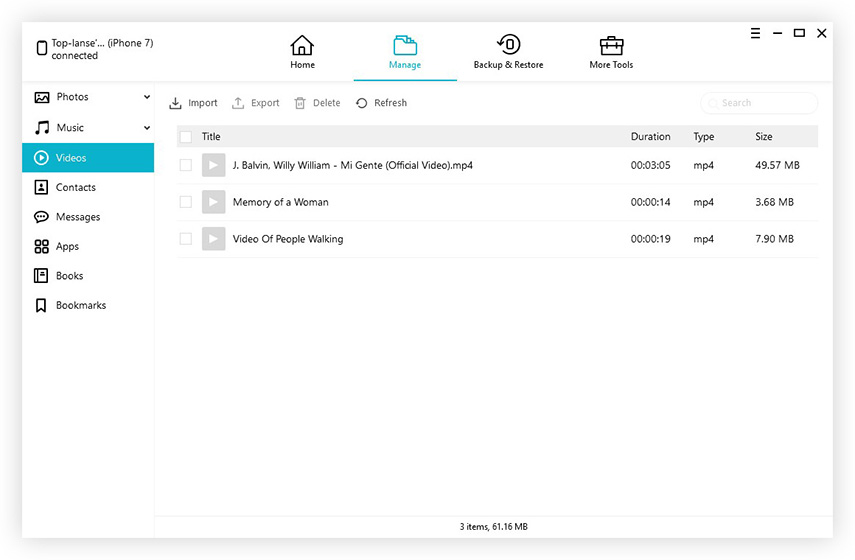
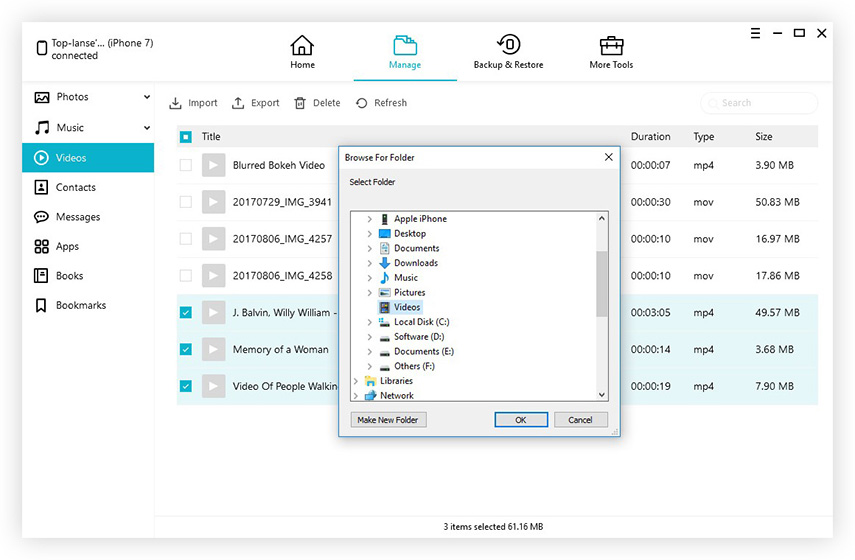
방법 2 : 자동 재생을 통해 iPhone에서 SD 카드로 비디오 전송
Windows 컴퓨터의 자동 실행은 SD 카드에 사진과 비디오를 저장하는 다른 방법입니다.
- SD 카드뿐만 아니라 iPhone / iPad를 컴퓨터에 연결하면 자동 실행 창이 자동으로 나타납니다. “파일을 보려면 장치 열기”를 클릭하십시오
- 이제 iPhone 저장 공간으로 이동하여 비디오와 사진을 볼 수 있습니다. 비디오를 선택하고 SD 카드로 빠르게 드래그하십시오.
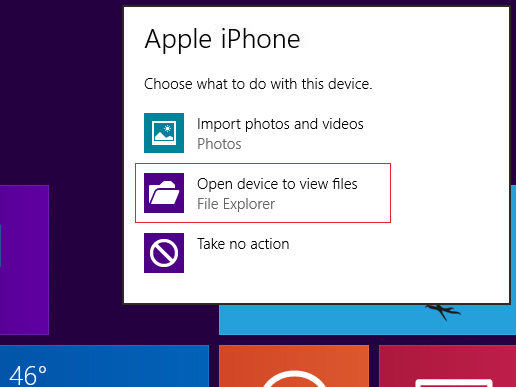

방법 3 : iPhoto를 사용하여 iPhone에서 SD 카드로 비디오 가져 오기
글쎄, 당신이 Mac 사용자라면, 사진 응용 프로그램이 iPhone 비디오를 메모리 카드로 전송하기위한 최선의 선택이 될 것입니다.
- iPhone 및 SD 카드를 Mac에 연결하십시오. iPhoto 보관함으로 이동하여 비디오를 내보낼 필요를 선택하고 "선택 항목 가져 오기"를 클릭하십시오.
- 이제 비디오가 iPhoto로 성공적으로 전송되었습니다. "파일"-> "내보내기"를 클릭하고 Mac에서 SD 카드를 내보내기 대상으로 설정하십시오.


위에서 언급 한 3 가지 쉬운 방법을 사용하면iPhone 5 / 5s / 6 / 6s / 6s Plus / SE / 7 / 7 Plus에서 SD 카드로 비디오를 선명하게 전송하는 방법을 알고 있습니다. 이 게시물 또는 Tenorshare iCareFone에 대한 질문은 따뜻하게 환영합니다.









